



  |   |
| 1 | Chargez votre document. |
| 2 | Cliquez sur l'icône La fenêtre ControlCenter4 s'affiche. |
| 3 | Sélectionnez l'onglet Numérisation. 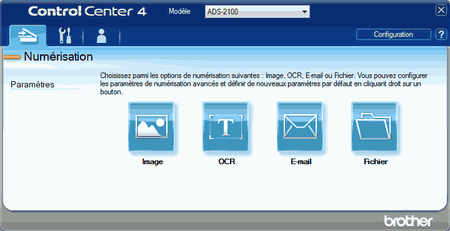 |
| 4 | Faites un clic droit sur le bouton à modifier ( |
| 5 | Choisissez Paramètres du bouton dans la liste. La boîte de dialogue de configuration s'affiche (Image dans l'exemple ci-dessous). 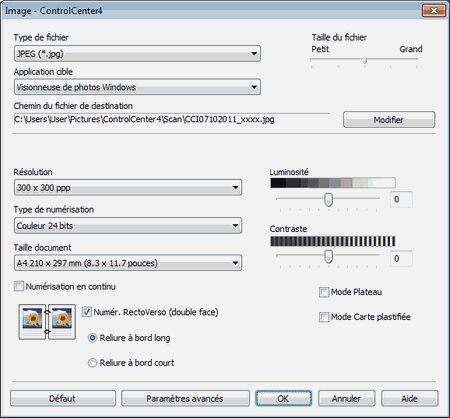 |
| 6 | Activez la case à cocher Numér. RectoVerso (double face). |
| 7 | Choisissez Reliure à bord long ou Reliure à bord court, selon la disposition du document indiquée dans le tableau suivant. |
| 8 | Modifiez éventuellement d'autres paramètres (voir Modification des paramètres de numérisation). |
| 9 | Cliquez sur le bouton OK. |
  |   |